Os usuários tendem a ter cuidado ao instalar um novo aplicativo em seus computadores, pois desinstalá-lo manualmente pode ser complicado. No entanto, se um desinstalador de aplicativo estiver presente, isso os ajudará muito. Mas para as pessoas que querem desinstalar FL Studio no Mac mas não sabe por onde começar, então apresentamos um guia a seguir se você precisar de ajuda urgente.
Se o problema com o qual você está preocupado está afetando o desempenho do seu Mac ou há um problema de conflito com outros aplicativos, este artigo o ajudará remova o aplicativo inútil do seu Mac.
Conteúdo: Parte 1. A desinstalação do FL Studio exclui tudo?Parte 2. Como excluo rapidamente o FL Studio?Parte 3. Como desinstalo o FL Studio em um Mac?Parte 4. Conclusão
Parte 1. A desinstalação do FL Studio exclui tudo?
A desinstalação do FL Studio não exclui tudo relacionado ao software. Aqui está o que acontece e o que você pode precisar considerar:
- Os principais arquivos do aplicativo FL Studio serão removidos do seu computador.
- Projetos, amostras, predefinições e outros conteúdos gerados pelo usuário normalmente armazenados nas pastas de dados de usuário padrão do FL Studio (como a pasta "Image-Line" em seus Documentos) não são excluídos automaticamente. Eles precisam ser removidos manualmente se você quiser excluí-los.
- Plugins VST de terceiros que você instalou separadamente do FL Studio não serão excluídos. No entanto, quaisquer plug-ins incluídos no FL Studio serão removidos junto com o software.
- As definições e configurações personalizadas podem permanecer em seu sistema nas pastas de dados do usuário. Pode ser necessário excluí-los manualmente se desejar uma remoção completa.
FL Studio é a falta de alguns instrumentos, como os orientais. O painel de mixagem não é fácil de adaptar, ocupa muita memória do seu aparelho e muito mais. Devido a estes problemas, eles querem desinstalar FL Studio no Mac para reinstalá-lo ou apenas remover totalmente o aplicativo.

Parte 2. Como excluo rapidamente o FL Studio?
Se quiser desinstalar o FL Studio no Mac rapidamente, você pode usar iMyMac PowerMyMac. Ele compila o aplicativo e seus arquivos relacionados em um em apenas alguns segundos de digitalização. Você pode usá-lo para desinstalar facilmente o FL Studio 20 e outro software como o Outlook, OneDrive ou Adobe.
E com sua Limpador de lixo recurso, você também pode facilmente se livrar de qualquer arquivos desnecessários para liberar uma tonelada de espaço de armazenamento.
Então, para saber mais sobre como desinstalar completamente o FL Studio 20 no Mac usando o PowerMyMac, siga este procedimento passo a passo para orientá-lo.
- Clique em "SCAN” uma vez que você está no Desinstalador de aplicativos. Isso permite que a ferramenta verifique todos os aplicativos instalados anteriormente.
- Selecione a categoria “Todos as Aplicações” e procure o aplicativo que você deseja excluir. Se não for fácil de encontrar, digite seu nome na caixa de pesquisa.
- Marque o aplicativo depois de encontrá-lo. Depois disso, pressione “LIMPO” para removê-lo completamente e seus arquivos relacionados.
- UMA "Limpo Concluído” aparecerá então, indicando que está feito. Se desejar, clique em “Revisar” para remover outro aplicativo.

Com o PowerMyMac, você nem precisa perder tempo pesquisando pasta por pasta, pois o aplicativo pode fazer isso apenas para você. Tente agora!
Parte 3. Como desinstalo o FL Studio em um Mac?
Se você é uma daquelas pessoas que quer desinstalar o FL Studio 20 no Mac manualmente, você pode seguir o guia abaixo para saber quais arquivos excluir ou quais pastas procurar.
- Antes de iniciar a desinstalação, você deve primeiro fechar o aplicativo. Se você acha que ainda está em execução, você pode verificar "Dock”, pressione o botão direito do mouse no aplicativo e escolha “saída".
- Assim que fechar, clique em “em destaque” em seguida, prossiga para “Aplicações'' no "Dock".
- Localize o FL Studio na lista de programas que irá aparecer e arraste o ícone para o “Lixo".
- Ao clicar com o botão direito do mouse na Lixeira, você pode selecionar “Esvaziar Lixo” para excluir completamente o aplicativo FL Studio 20.
- Em seguida estão seus arquivos relacionados. A primeira é pressionar “Go" e depois "Ir para a Pasta" no menu.
- Quando um pop-up aparecer, digite “
~/Library/” e, em seguida, pressione a tecla Enter para acessar a pasta da biblioteca. - Clique em "
Application Support","Caches"E"Preferences” para encontrar os arquivos relacionados ao FL Studio e depois arrastá-los para a Lixeira para excluí-los. - Depois, clique em “Esvaziar Lixo" e depois reinicie o seu Mac para completar o processo.
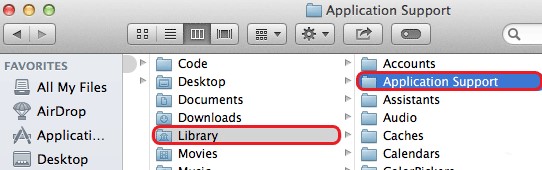
Parte 4. Conclusão
As pessoas acham que o FL Studio é muito confortável de usar, mas se encontrarem alguns problemas, devem saber como desinstalar o FL Studio no Mac para reinstalá-lo novamente ou apenas remover o aplicativo.
PowerMyMac é uma ferramenta eficaz e conveniente que o ajudará remova todos os arquivos relacionados ao aplicativo bem como o próprio aplicativo. Não apenas isso, mas também pode ajudar na velocidade do seu Mac, atrasando assim a vida útil do seu computador. Faça o download e instale-o agora e você verá os recursos maravilhosos desta ferramenta que tenho certeza que você adoraria!



